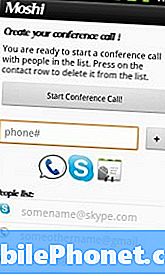Šajā rokasgrāmatā mēs parādīsim, kā mainīt Pixel 2 slēdzenes ekrānu un fona attēlu. Ieskaitot savu attēlu pievienošanu, nevis to, kas tiek parādīts tālrunī, un citas pielāgošanas iespējas. Tālāk ir aprakstīts, kā personalizēt savu Pixel 2 ekrānu.
Liela atšķirība ir ar lielo Quad-HD displeju uz Pixel 2 XL, izvēloties pareizo fonu. Jo īpaši, ja lietojat to ar augstu izšķirtspēju. Mēs jums parādīsim, kā mainīt jūsu, tad ieteikt dažas no labākajām vietām, kur lejupielādēt lieliskas tapetes.
Lasīt: Kā izslēgt Pixel 2 Always-On displeju
Vispirms Google ļauj iestatīt citu attēlu gan bloķēšanas ekrānam, gan sākuma ekrānam. Kaut mēs arvien vairāk redzam viedtālruņus. Tātad jums var būt divi dažādi attēli. Tomēr Google nesniedz tik daudz pielāgošanas bloķēšanas ekrānā kā citi, tāpēc jūsu iespējas ir nedaudz ierobežotas. Tas nozīmē, ka šeit ir, kā sākt.
![]()
Operētājsistēmā Android 8.1 Oreo ir daudz iespēju un kontroles Pixel 2. Ar tik daudzām funkcijām, vadības ierīcēm un iestatījumiem ir viegli pārvarēt. Kad uzzināsiet visu, ko var izdarīt Pixel 2, jūs vēlaties sākt ar vieglām pielāgošanām, piemēram, slēdzenes ekrāna fona attēlu.
Kā nomainīt Pixel 2 Lockscreen & Wallpaper
Pastāv dažādi veidi, kā mainīt fona attēlu un fonu jūsu Pixel 2 vai XL. Vieglākais veids ir vienkārši nospiest jebkuru tukšo laukumu ekrānā. No šejienes jūs viegli varēsiet izvēlēties, ko vēlaties un kur to piemērot.
Pixel 2 pakalpojumā Google ir pievienoti daži skaisti kustīgi fona attēli. Un, lai gan tie ir jauki, iespējams, vēlēsities izmantot savus fotoattēlus. Ja tā, tad kā tas ir.
Instrukcijas
- Nospiediet un turiet pirkstu uz tukša ekrāna laukuma
- Tas tālinās uz pielāgošanas izvēlni. IzvēlietiesTapetes
- Ritiniet Google opcijas vai nospiedietManas bildes
- Tagadizvēlieties vajadzīgo attēlu,kultūru, un hitIestatīt Tapetes
- Izvēlietiessākuma ekrāns, bloķēšanas ekrāns vaiabi
![]()
Tas ir vienkāršākais veids, kā mainīt tapetes. Kad esat izvēlējies izvēlnē, redzēsiet plašu iespēju klāstu. Google pievienoja daudz Pixel 2. Tomēr viena no pirmajām opcijām ir “Mani fotoattēli”, kas ļauj jums apskatīt tālruni, lai skatītu visus fotoattēlus, ko esat lietojis pats vai lejupielādējis no interneta.
![]()
Lai gan daudzi no jūsu attēliem darbosies labi, mēs iesakām izvēlēties kaut ko, kas ir vismaz 1080p HD vai lielāks. Lai atrastu dažas skaistas tapetes, piemēram, šeit redzamās, lejupielādējiet lietotni Zedge un pārlūkojiet to kolekciju.
Bloķēt ekrānu Fons
Pielāgota vai jauna attēla pievienošana bloķēšanas ekrānam ir tikpat vienkārša.Ja iepriekš minētajās instrukcijās neesat pamanījis, izvēloties attēlu, ir iespēja to izmantot vairākās tālruņa jomās. Izpildiet tās pašas darbības, kas iepriekš aprakstītas bloķēšanas ekrānā. Kad atrodat attēlu, kuru vēlaties izmantot, un nospiediet „Set Wallpaper”, vienkārši izvēlieties bloķēšanas ekrānu vai abus.
Izvēlieties, kas vislabāk atbilst jums. Tas pats attēls gan bloķēšanas, gan sākuma ekrānam, vai atšķirīgi attēli katram. Manā bloķēšanas ekrāna attēlā ir logotips Packers, pēc tam mana galvenā ekrāna tumšs fons. Tumši vai melni attēli var ietaupīt akumulatora kalpošanas laiku Google Pixel 2, jo veids, kādā AMOLED ekrāni parāda tumšas krāsas.
Citas iespējas
Diemžēl mums nav citu opciju Pixel 2 un Pixel 2 XL. Jūs pamanīsiet, ka bloķēšanas ekrānam ir mikrofons Google palīgam, atslēga un kameras ikona, kas atrodas apakšā. Tie ir ātri saīsnes. Pavelciet uz augšu no kameras un atbloķējiet to tieši kamerā, nevis uz galveno ekrānu.
Lielākā daļa viedtālruņu ražotāju šeit var daudz pielāgot. Kur var mainīt lietotnes īsceļus vai pielāgot vienmēr redzamo displeju. Darbības akciju Android 8.1 Oreo, mums nav šādu izvēli.
Jūs varat mainīt to, kā darbojas apkārtējais displejs, bet tas ir par to. Tātad, izpildiet iepriekš sniegtos norādījumus un nomainiet Pixel 2 slēdzenes ekrānu vai fonu un baudiet to. Kamēr atrodaties šeit, apskatiet šīs 10 lietas, kuras katram Pixel īpašniekam vajadzētu darīt.